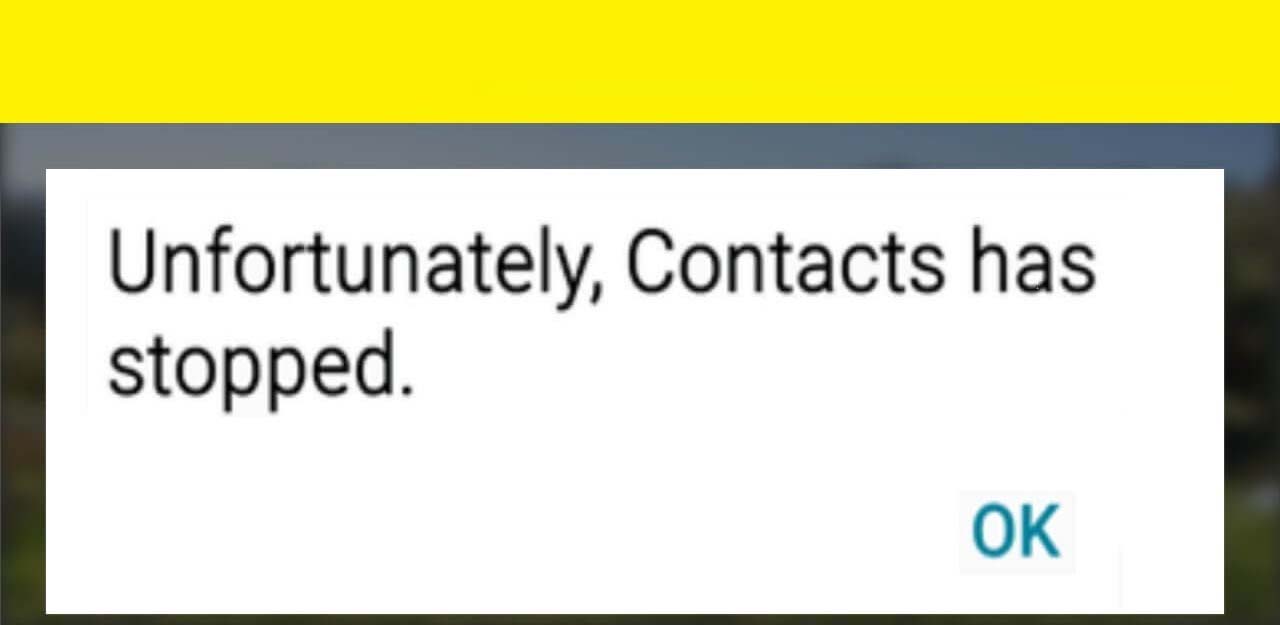
Avez-vous rencontré l’erreur « malheureusement, les contacts se sont arrêtés » sur Android ? La même erreur vous irrite-t-elle en permanence et souhaitez-vous la résoudre ?
Eh bien, les contacts sont très importants pour tout le monde et chaque fois que l’application cesse de fonctionner, nous ne savons pas quoi faire. Il peut y avoir plusieurs raisons pour obtenir une telle erreur. Le problème est signalé par de nombreux utilisateurs et ils recherchent des solutions.
Par conséquent, si vous êtes également confronté à la même situation et que vous recherchez des solutions, il n’y a rien à craindre. Dans ce blog, vous saurez les raisons pour lesquelles les contacts continuent d’arrêter Android et comment réparer malheureusement les contacts se sont arrêtés sur Android.
Raisons derrière malheureusement, les contacts ont arrêté l’erreur sur Android
Il peut y avoir de nombreuses raisons derrière l’erreur Malheureusement, les contacts se sont arrêtés sur votre appareil Android. J’ai énuméré les principales raisons ci-dessous:
- Les fichiers de cache se rassemblent sur votre appareil ou contactez l’application
- L’application Contacts est ouverte ou une autre application connectée a essayé de l’ouvrir
- Vous avez installé une application du Play Store qui n’est pas compatible avec votre téléphone
- Beaucoup plus
Comment puis-je réparer malheureusement les contacts ont arrêté l’erreur sur Android
Après avoir passé en revue les raisons, il est maintenant temps de vérifier toutes les méthodes possibles pour corriger les contacts qui ne s’ouvrent pas dans Android. Alors allons de l’avant.
Correctif 1 : Redémarrez votre appareil Android
Vous pouvez résoudre l’erreur d’arrêt de vos contacts par un simple redémarrage. Le redémarrage effacera tous les problèmes système de votre appareil et résoudra votre problème.
Étapes pour redémarrer votre appareil Android :
- Appuyez et maintenez enfoncé le bouton d’ alimentation de votre appareil
- Maintenant, sélectionnez l’ option Redémarrer ou Redémarrer sur votre écran.

Après le redémarrage, voyez si votre problème est résolu maintenant. Si ce n’est pas le cas, passez à la solution suivante.
Correctif 2 : Supprimer le cache et les données des contacts
Effacer le cache et les données de vos contacts est un autre moyen de réparer si votre application de contacts cesse de fonctionner. Il supprimera tous vos caches corrompus qui peuvent empêcher l’application de fonctionner correctement.
Voici les étapes pour effectuer l’action :
- Tout d’abord, accédez aux paramètres de votre téléphone
- Ensuite, passez à la section Apps
- Ensuite, choisissez l’ onglet Tous
- Après cela, recherchez et cliquez sur Contacts
- Ensuite, cliquez sur l’ option Effacer le cache
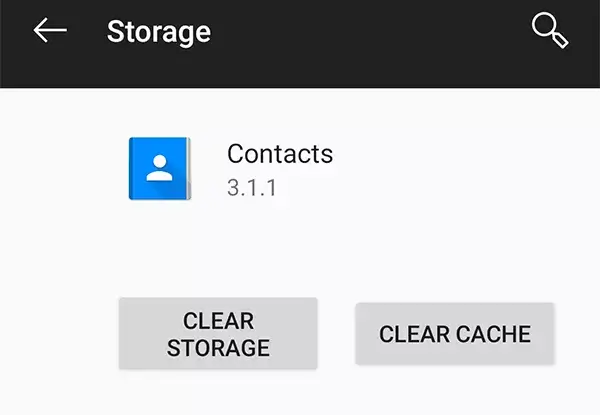
- Maintenant, cliquez sur Effacer les données
Une fois cela fait, vérifiez si vous pouvez accéder à votre application de contacts.
Correctif 3 : Entrez l’appareil en mode sans échec
En utilisant cette fonctionnalité, vous pouvez diagnostiquer l’application problématique. Lorsque vous entrez en mode sans échec, toutes vos applications tierces téléchargées seront temporairement désactivées, ce qui aidera à identifier le coupable.
Voici comment vous pouvez entrer en mode sans échec :
- Tout d’abord, éteignez votre appareil
- Maintenant, appuyez longuement sur le bouton d’alimentation jusqu’à ce que le logo de l’appareil apparaisse à l’écran
- Après l’apparition du logo, relâchez le bouton d’alimentation
- Ensuite, appuyez longuement sur la touche Volume bas immédiatement après avoir relâché le bouton d’alimentation
- Ne relâchez pas le bouton de réduction du volume tant que votre téléphone n’a pas terminé de redémarrer
- Maintenant, le mode sans échec apparaîtra sur votre écran dans le coin inférieur gauche
- Enfin, vous pouvez relâcher votre bouton de réduction du volume après être entré en mode sans échec

Correctif 4 : essayez de modifier la date et l’heure de l’ appareil
Parfois, une date et une heure incorrectes peuvent également être la raison de l’erreur d’arrêt des contacts. Cela peut être résolu en modifiant les données et l’heure sous la forme correcte.
Voici comment faire:
- Tout d’abord, allez dans le menu Paramètres de votre téléphone
- Ensuite, passez à l’ option Plus
- Ensuite, choisissez la date et l’heure
- Maintenant, changez le format de l’heure en 24 heures et Région selon vos besoins
Correctif 5 : Effacer la partition de cache
L’effacement de la partition de cache est une autre méthode si vous êtes toujours confronté à l’application Contacts et continuez à arrêter l’erreur.
Suivez les étapes ci-dessous pour appliquer cette méthode :
- Tout d’abord, éteignez votre appareil et appuyez simultanément sur les boutons de réduction du volume , d’alimentation et d’ accueil
- Ensuite, relâchez le bouton d’alimentation mais maintenez le volume bas et le bouton d’accueil enfoncés
- Après avoir atteint l’écran de récupération du système Android, relâchez les boutons Accueil et Volume bas ensemble
- Maintenant, parmi d’autres options, choisissez effacer la partition de cache en cliquant sur la touche Volume bas
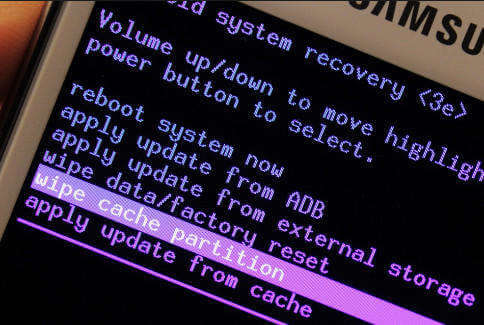
- Enfin, appuyez sur le bouton d’ alimentation pour confirmer votre sélection
Une fois le processus terminé, vous aurez la possibilité de redémarrer votre système. Cliquez dessus et redémarrez votre téléphone.
Correctif 6 : mettez à jour votre système d’exploitation Android
Si vous ne mettez pas à jour le système d’exploitation de votre téléphone pendant une longue période, vous pouvez également rencontrer des contacts qui se sont arrêtés sur une erreur Android. La meilleure façon de résoudre le problème est de mettre à jour votre appareil.
Voici comment vous pouvez mettre à jour votre logiciel mobile :
- Tout d’abord, ouvrez Paramètres et appuyez sur À propos du téléphone
- Ensuite, cliquez sur le logiciel Option de mise à jour pour vérifier si une mise à jour est disponible pour votre appareil. Le cas échéant, cliquez sur le bouton Télécharger et installer

Après la mise à jour de votre appareil, espérons que vos problèmes seront résolus .
Correctif 7 : Désactiver l’application Google+
Utilisez-vous l’application Google+ sur votre téléphone ? Si oui, cela peut être une autre raison possible du problème de blocage de l’application Contacts. Certaines applications peuvent interférer avec votre application Contacts. La plupart des utilisateurs ont réussi à résoudre le problème en désactivant l’application Google+.
Voici comment vous pouvez également le faire.
- Tout d’abord, ouvrez Paramètres suivi de Gestionnaire d’applications et appuyez sur Tout
- Ensuite, cliquez sur l’ application Google+
- Ensuite, appuyez sur l’ option Désactiver
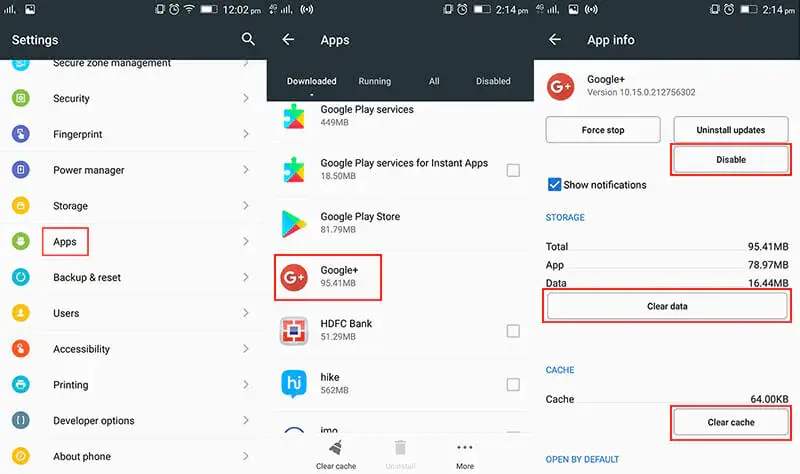
Si vous souhaitez l’utiliser à l’avenir, videz les caches ou vous pouvez désinstaller ses mises à jour de la manière suivante :
- Allez dans Paramètres suivi de Gestionnaire d’applications et appuyez sur Tout
- Ensuite, cliquez sur l’ application Google+
- Maintenant, cliquez sur l’ option Effacer le cache ou Désinstaller les mises à jour
Correctif 8 : Réinitialisez les préférences de votre application
Si vous avez défini d’autres applications comme application par défaut au lieu de l’application Contacts, vous risquez de rencontrer cette erreur. Vous pouvez suivre les étapes ci-dessous pour reposer vos préférences d’application :
- Ouvrez Paramètres et cliquez sur Applications et notifications
- Ensuite, cliquez sur Voir toutes les applications et choisissez trois points qui sont le coin supérieur droit, puis sélectionnez Réinitialiser option de préférences d’application
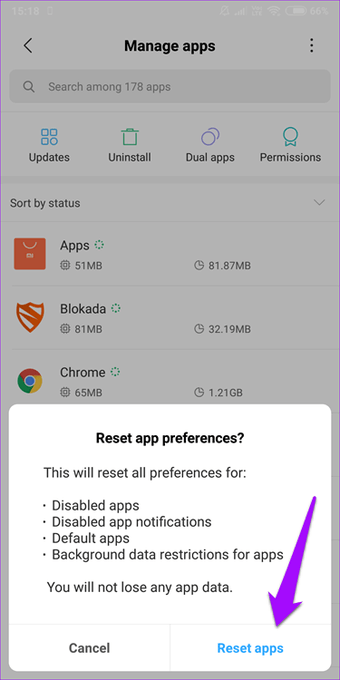
Correctif 9 : désinstaller les applications nuisibles
Certaines des applications que vous installez contiennent de nombreuses publicités et logiciels malveillants suffisants pour arrêter le fonctionnement des applications par défaut telles que l’application Contacts. Vous devez désinstaller ces applications et vous rappeler de ne pas télécharger d’applications à partir de sources inconnues. Cela peut également être nocif pour votre appareil.
Voici ce que tu dois faire:
- Ouvrez votre écran d’ accueil et cliquez sur l’ icône Applications
- Ensuite, cliquez sur Paramètres suivi de Applications
- Ensuite, cliquez sur une option de menu pour voir toutes les applications installées
- Après cela, lancez l’application et appuyez sur Désinstaller pour supprimer l’application de votre téléphone. Suivez le même processus pour les autres applications également
Correctif 10 : réinitialisation d’usine de votre téléphone
Si vous recevez toujours l’erreur Malheureusement, les contacts se sont arrêtés, la dernière option qui vous reste est de réinitialiser votre appareil aux paramètres d’usine. N’oubliez pas de faire une sauvegarde de vos fichiers car cette méthode effacera toutes les données de votre téléphone.
Pour réinitialiser votre appareil aux paramètres d’usine, suivez les étapes ci-dessous :
- Tout d’abord, ouvrez les paramètres sur votre téléphone
- Ensuite, cliquez sur l’ option Sauvegarder et réinitialiser
- Choisissez votre dossier de sauvegarde
- Ensuite, cliquez sur Réinitialisation des données d’usine

- Enfin, appuyez sur l’ option Réinitialiser le téléphone
Maintenant, attendez que le processus soit terminé et votre appareil redémarrera automatiquement.
Correctif 11 : Solution ultime pour corriger “Malheureusement, les contacts se sont arrêtés” en un seul clic
Lorsque vous recherchez toujours un moyen avancé de corriger malheureusement les contacts ont arrêté les erreurs sur Android, il est temps d’opter pour un outil professionnel. L’outil de réparation Android est l’un des programmes les plus recommandés pour vous aider à résoudre le problème. Il est facile à utiliser et en un seul clic, toutes sortes de problèmes ou d’erreurs sont résolus.
Certaines autres erreurs qu’il peut corriger, comme les paramètres arrêtés, Facebook arrêté, WhatsApp arrêté, l’application Google arrêtée, Gboard ne fonctionne pas, etc. L’outil prend en charge tous les types d’appareils Android et résout le problème sans aucun autre problème.
Réparation Android - 1 clic réparation Outil pour Android
Résolvez facilement tout type de problèmes ou derreurs sur Android en 1 clic sur loutil de réparation. Corrige toute erreur Android sans tracas:
- Possibilité de résoudre plusieurs problèmes ou erreurs du système Android tels que lécran noir de la mort, les applications continuent de planter, bloquées dans la boucle de démarrage, etc.
- Aide à ramener le système Android à la normale sans aucune compétence requise
- A le taux de réussite le plus élevé pour corriger tous les types derreurs Android

Conclusion
La plupart du temps, certaines de nos applications comme l’application Contacts ne fonctionnent pas pour plusieurs raisons. Cependant, les utilisateurs paniquent pour le moment , mais il existe également des correctifs. Dans ce blog, j’ai discuté de plusieurs façons de réparer Malheureusement, Contacts a arrêté l’erreur sur le téléphone Android. J’espère que le problème a été résolu avec succès en suivant la solution.
Si ce n’est pas le cas, vous pouvez également opter pour une méthode avancée comme l’ outil de réparation Android. Il s’agit d’un outil de réparation en un clic qui permet aux utilisateurs de se débarrasser de tous les types d’erreurs sur Android sans tracas.

Kim Keogh is a technical and creative blogger and an SEO Expert. She loves to write blogs and troubleshoot several issues or errors on Android and iPhone. She loves to help others by giving better solutions to deal with data recovery problems and other issues.

